Procreate ハンドブック
クリップボードにコピーができませんでした。
以下のリンクをコピーしてみてください。
読み込む
3D モデルを読み込んでキャンバスのように使用し、すっきりとしたシンプルなインターフェイスでレイヤーを使ってモデルにペイントすることができます。
3D ペイントの有効化
3D ペイントのキャンバスを有効にするには、まず 3D モデルを Procreate に読み込む必要があります。ギャラリーから目的のモデルを選択すると、そのモデルが自動的に “3D ペイント” で開かれます。
注意: “3D ペイント” インターフェイスを表示するには、3D モデルをギャラリーに読み込んで開く必要があります。
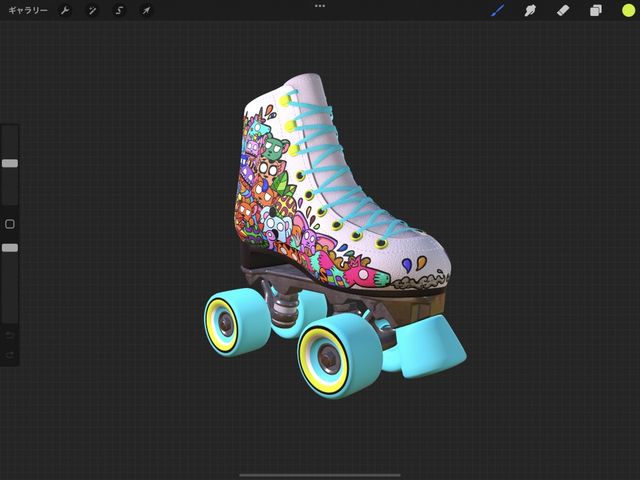
読み込み可能な 3D 形式
3D モデルにはさまざまなファイル形式があります。Procreate では、広く使用されている 2 つの形式、.USDZ と .OBJ のモデルファイルを読み込めます。
.USDZ
USDZ は、主に AR 用に設計された形式で、Pixar 社によって作成されました。
.OBJ
OBJファイルと、カラー、ラフネス、メタリック、アンビエント、オクルージョン、ノーマルのテクスチャ マップを含むフォルダをProcreate にドラッグすることで、OBJ ファイルを関連するテクスチャとともに読み込むことができます。
お知らせ
Procreate でペイントする .USDZ や .OBJ には、UV マップが関連付けられていなければなりません。
読み込む
“ファイル” を使用して 3D モデルを読み込むか、イメージを Procreate にドラッグアンドドロップします。
お知らせ
Procreate には複数の3Dモデルを読み込むことができますが、ペイントは一度に 1 つのモデルに対してのみ実行できます。
ファイルからの読み込み
右上のギャラリーメニューの「読み込む」をタップして「ファイル」を開きます。.USDZ ファイルまたは .OBJ ファイルが保存されているフォルダに移動して、目的のファイルをタップして読み込みます。
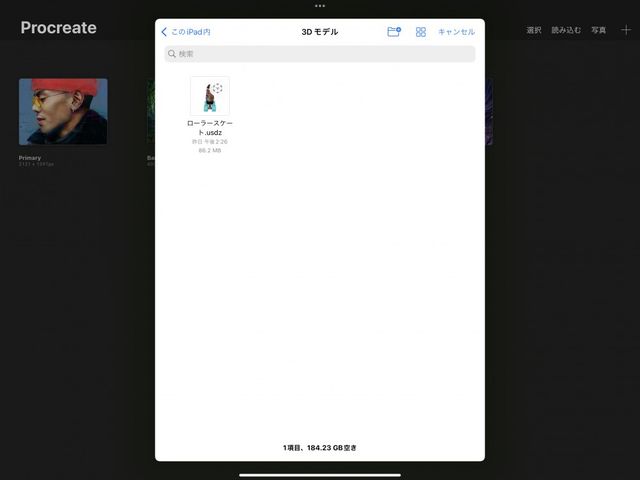

ファイルが 3D ペイントで自動的に開かれ、ギャラリーに表示されます。
ファイルからのドラッグ&ドロップ
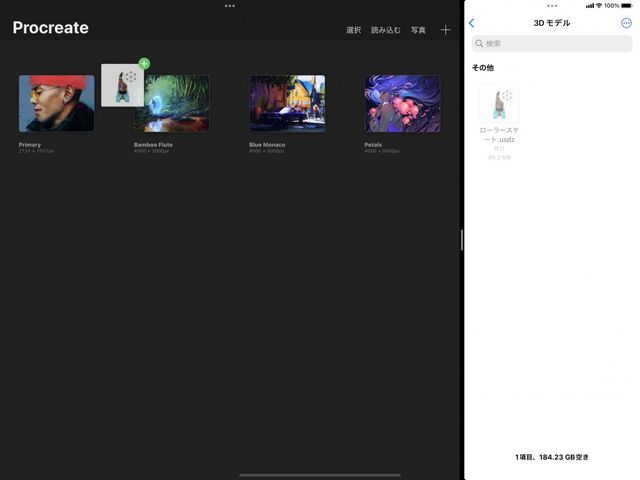

.USDZ ファイルまたは .OBJ ファイルを押さえてつかみ、Procreate にドラッグします。
一度に複数の .USDZ ファイルまたは .OBJ ファイルをドラッグアンドドロップできます。1 つのファイルを選択した後、他のファイルをタップすると、タップした各ファイルもスタックに追加されるので、それらのファイルをすべてまとめてドラッグできます。
OBJ ファイルの場合は、OBJ ファイルと、粗さ、メタリック、アンビエントオクルージョン(AO)、ノーマルのテクスチャマップを含むフォルダを Procreate にドラッグすると、OBJ ファイルだけでなく関連するテクスチャについても一緒に読み込めます。
Airdrop
AirDrop を使用して、別の Apple デバイス上の .USDZ ファイルまたは .OBJ ファイルを読み込めます。iPad で AirDrop を許可し、画面の指示に従って Procreate を選択して開きます。


ファイルが 3D ペイントで自動的に開かれ、ギャラリーに表示されます。
モデルパック
Procreateでは、すぐにペイント可能な多数の3Dオブジェクトをモデルパックとして提供しています。
Procreate での 3D ペイントに最適な、すぐに使用できる 3D モデルを含むモデル パックを作成しました。
ダウンロードするには、アクション >ヘルプ> 3Dモデルパックのダウンロードをタップします。これにより、3Dモデルファイルがギャラリーにダウンロードされます。いずれかのファイルをタップするとファイルが開き、3Dペイントが自動的にアクティブになります。
クリップボードにコピーができませんでした。
以下のリンクをコピーしてみてください。
お探しのものが見つかりませんか?
探しているものが見つからない場合は、YouTube動画のリソースを検索するか、直接お問い合わせください。いつでも喜んでお手伝いさせていただきます。